Excel制作随机选人抽奖
来源:网络收集 点击: 时间:2024-05-08【导读】:
如何在Excel中制作随机抽奖选人呢?个人经验和大家分享下。工具/原料more电脑会基本Excel操作方法/步骤1/8分步阅读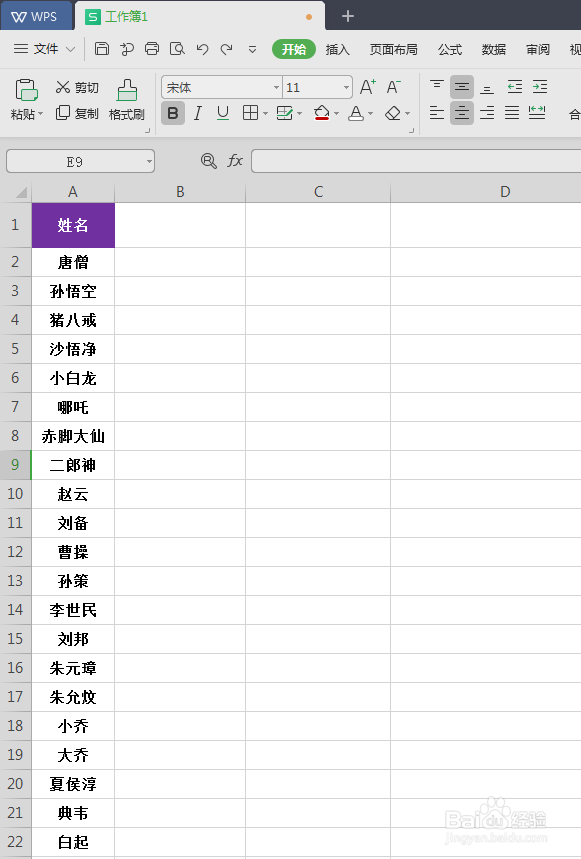 2/8
2/8 3/8
3/8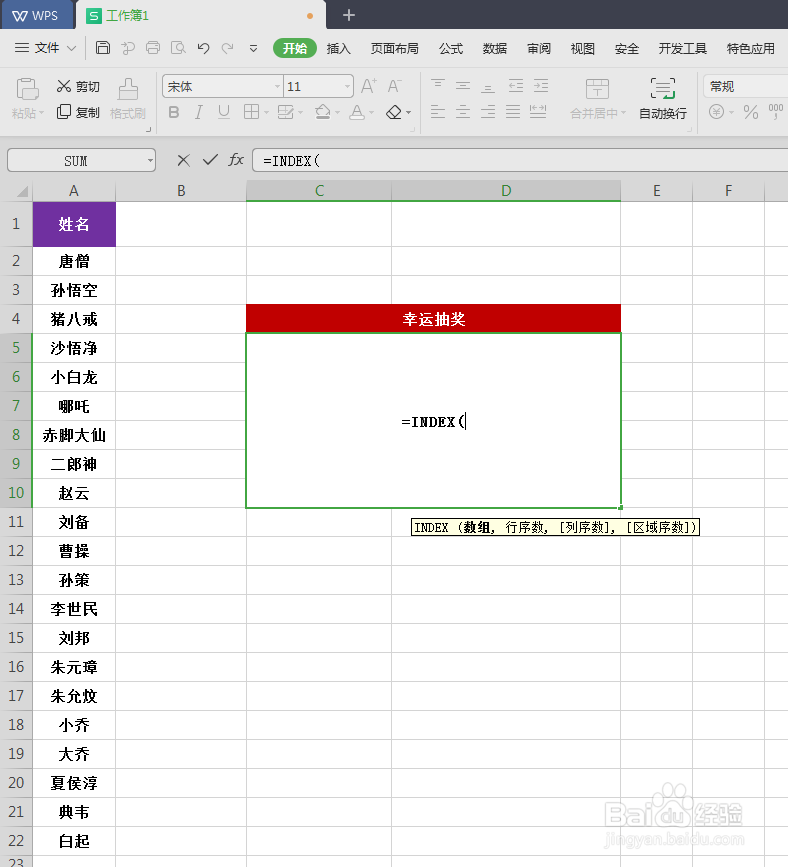 4/8
4/8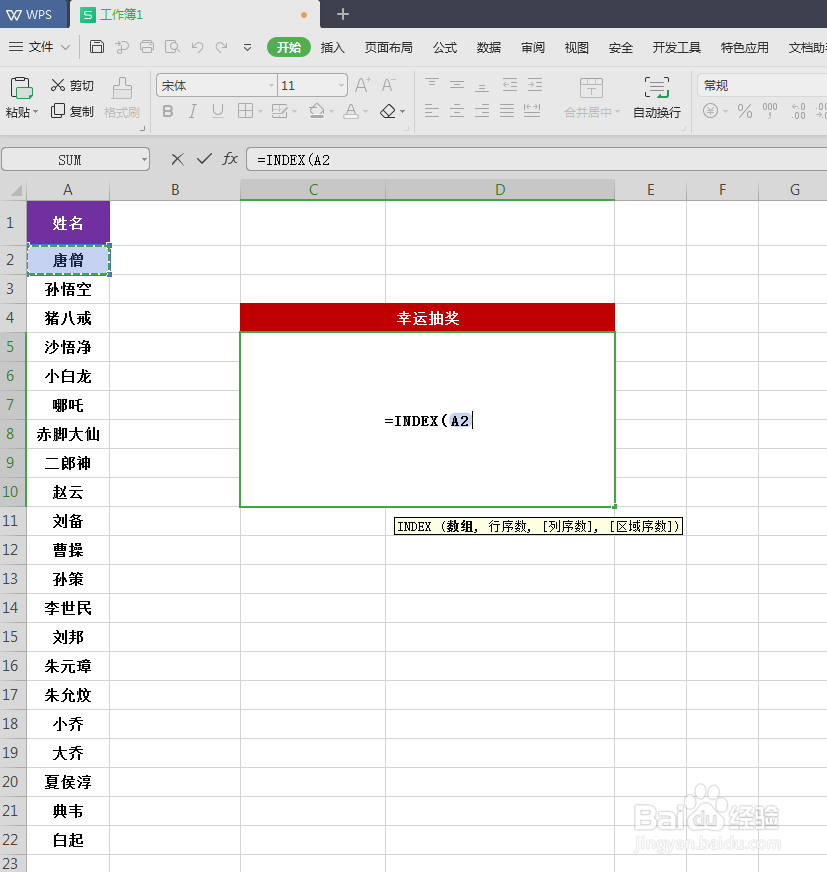
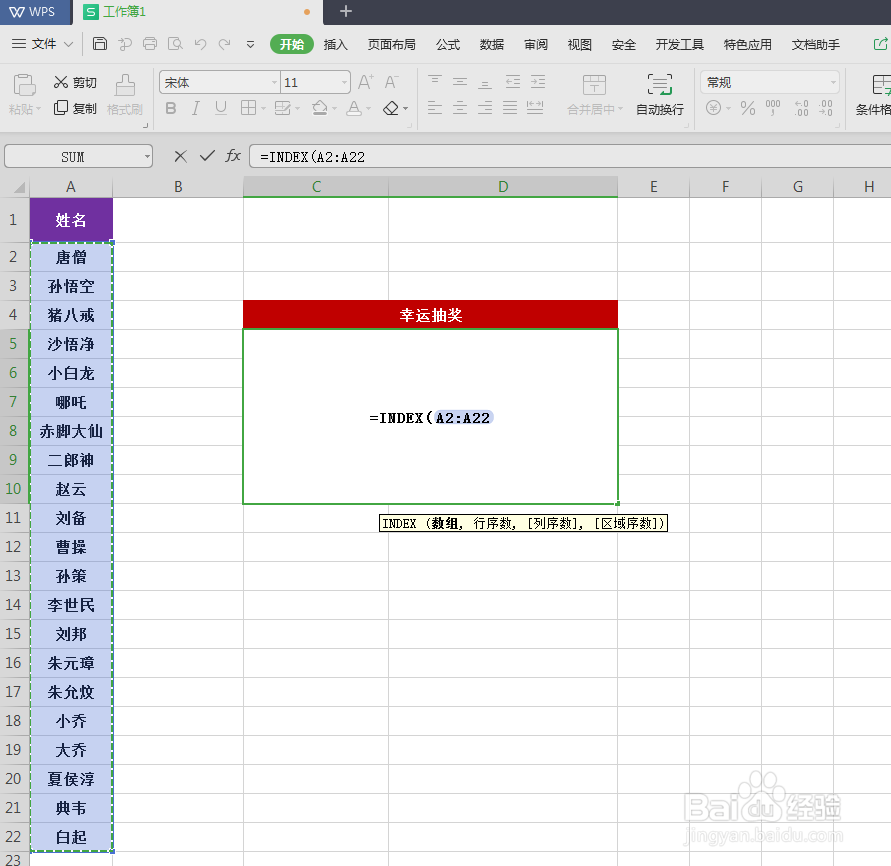 5/8
5/8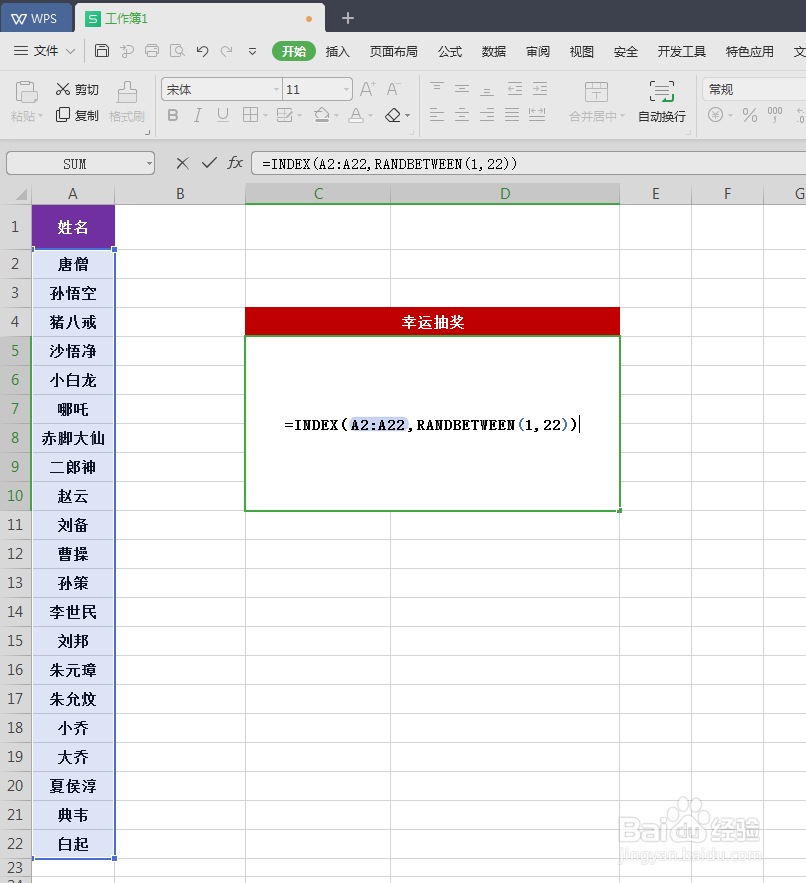 6/8
6/8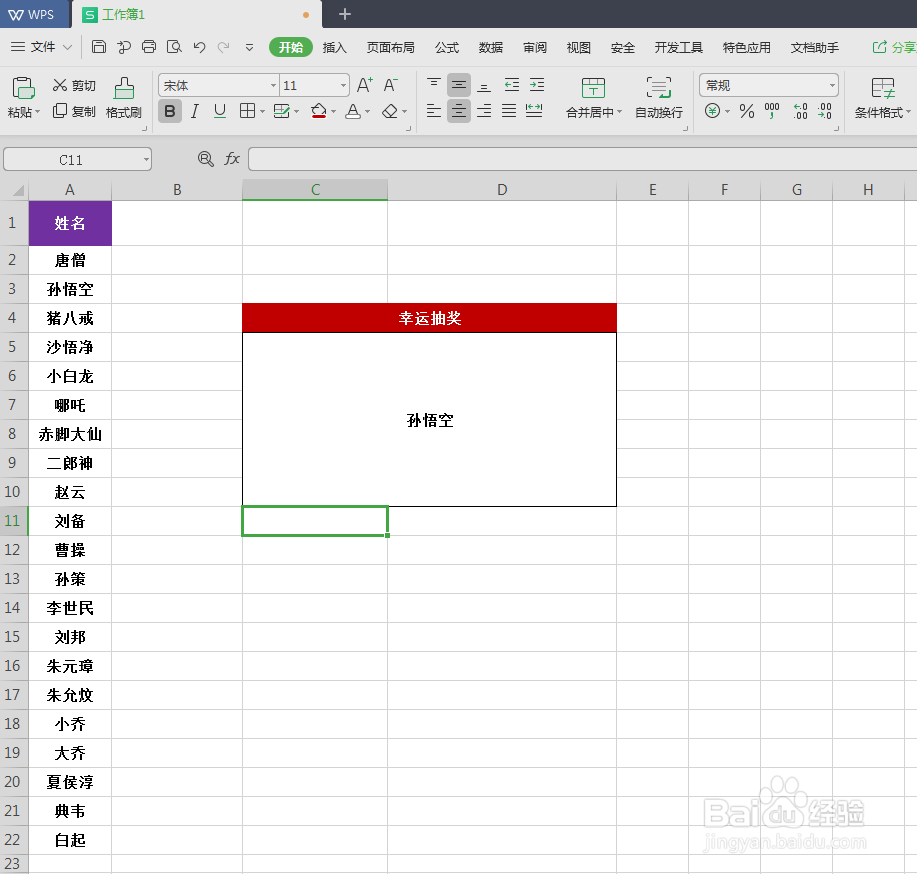 7/8
7/8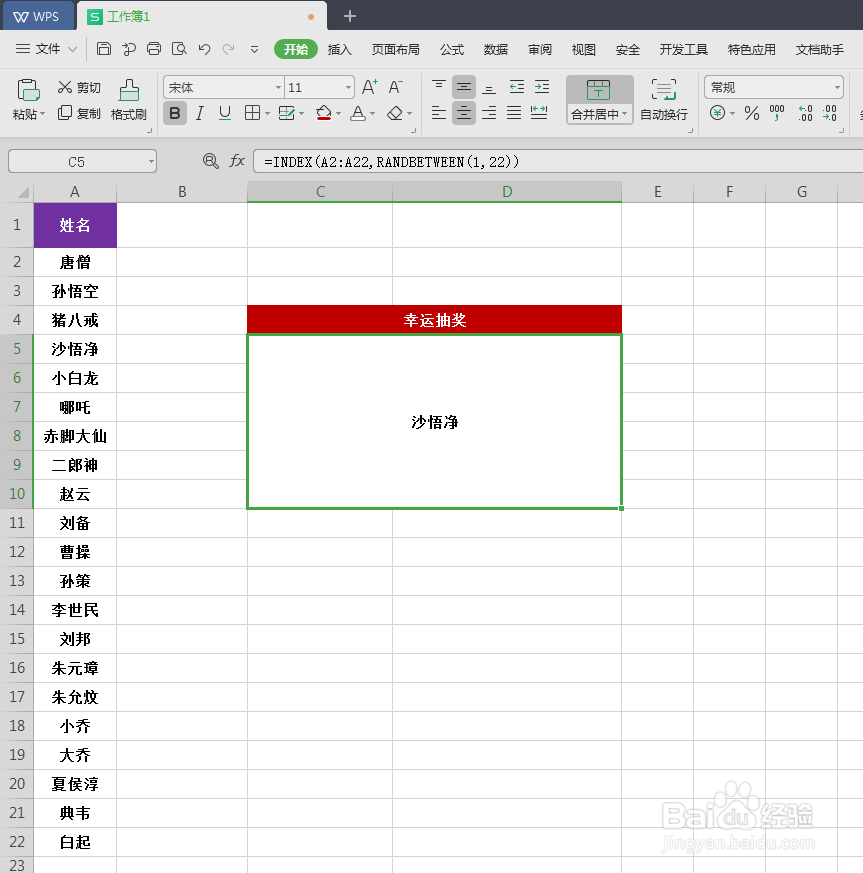 8/8
8/8
我们先做一个带有名字的表格,如图所示:
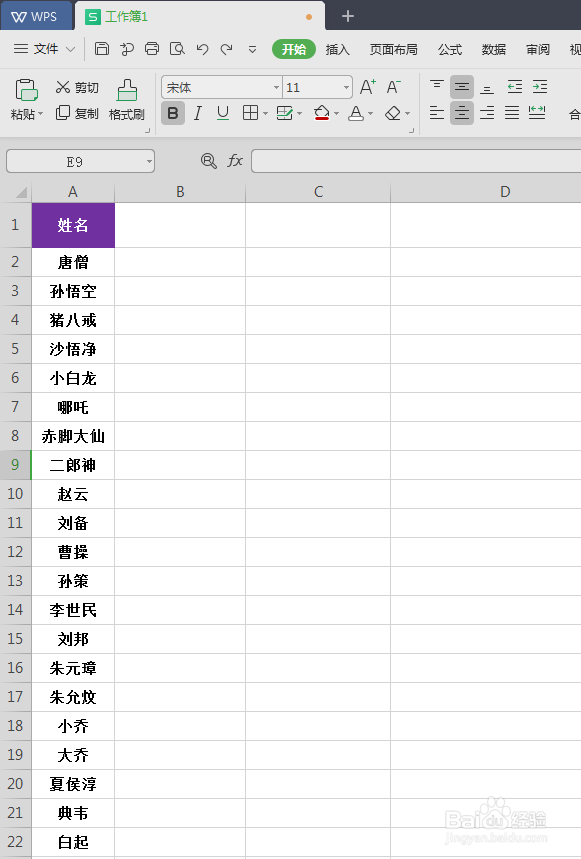 2/8
2/8我们在制作一个带有抽奖样式的单元格,如图所示:
 3/8
3/8然后,我们在单元格内先输入函数=INDEX( 如图所示:
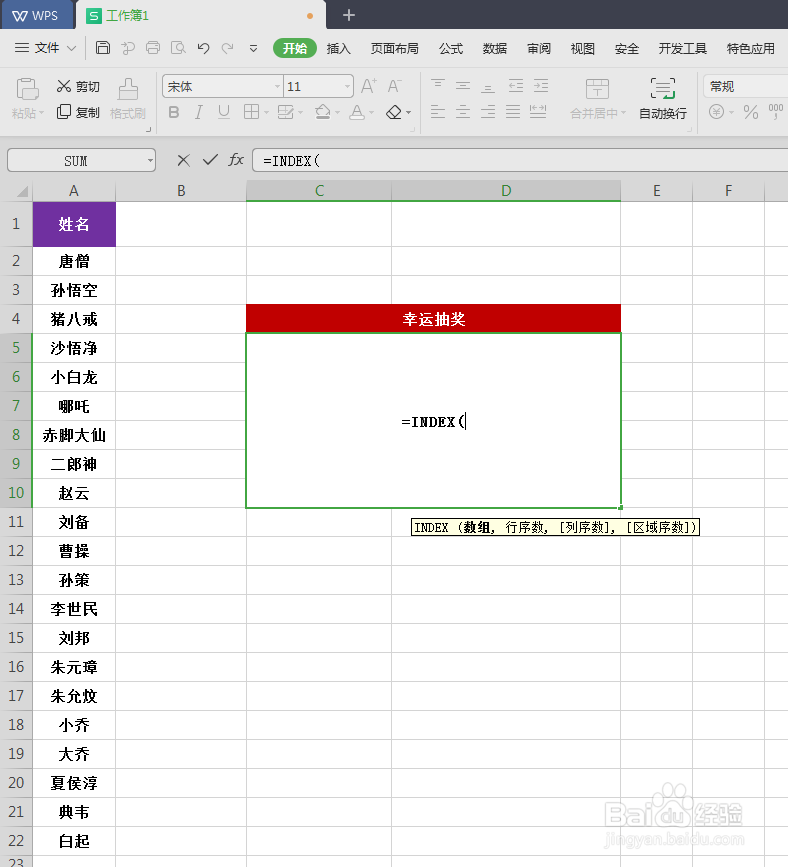 4/8
4/8接着我们按住键盘上面的“Ctrl+shift+↓”快速选中所有名字,如图所示:
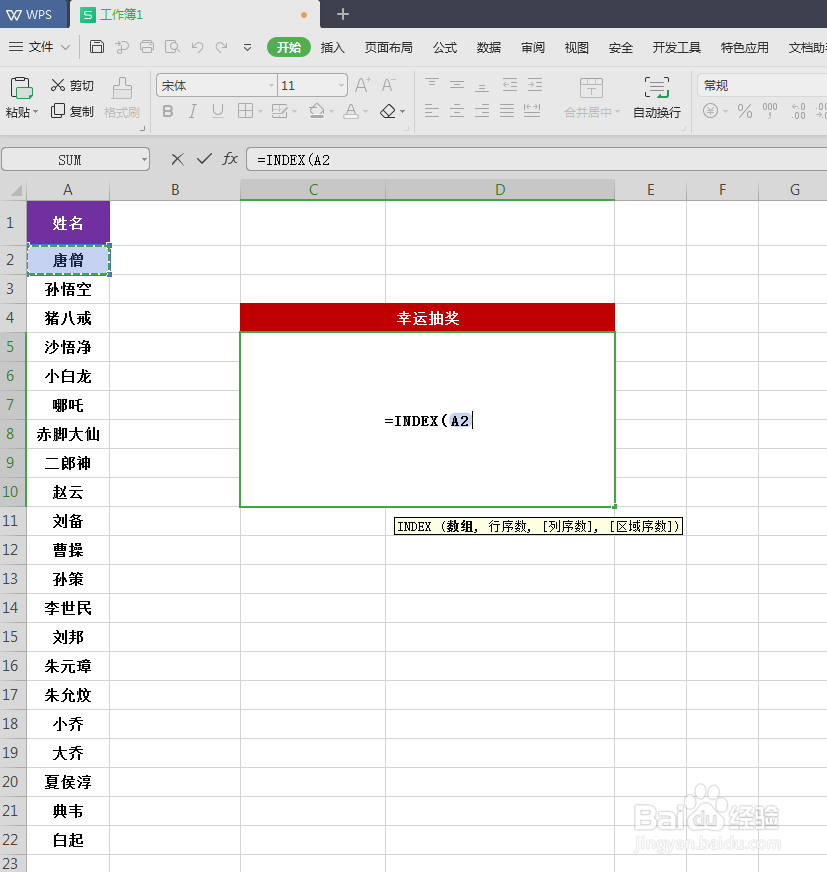
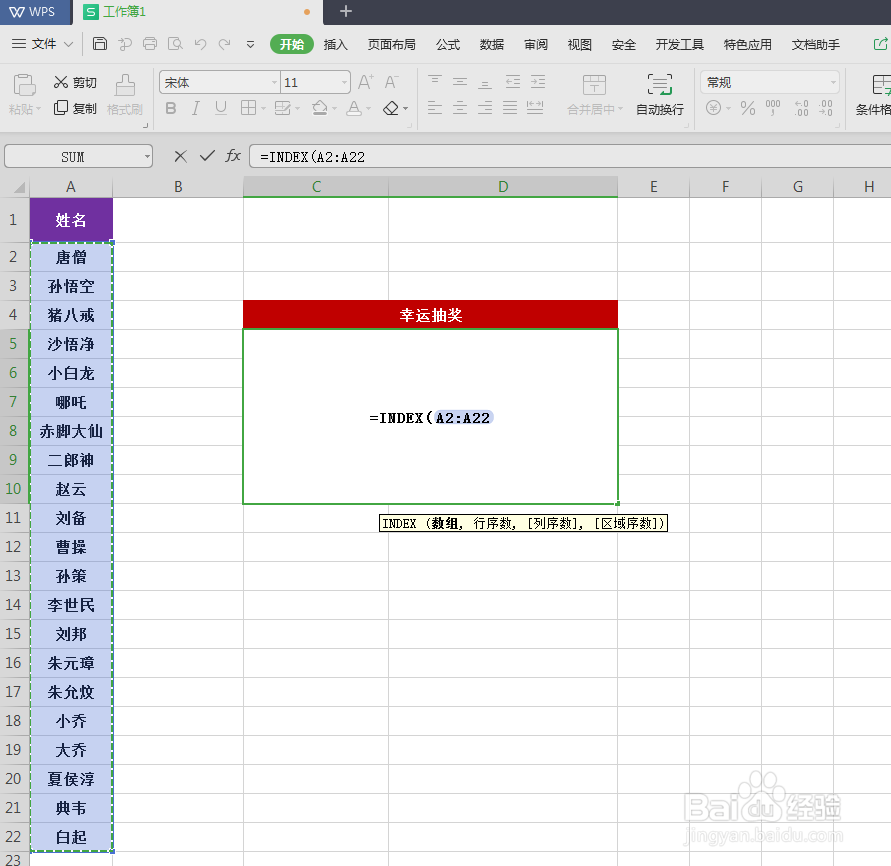 5/8
5/8选中所有名字之后,继续在后面输入函数,RANDBETWEEN(1,22)),其中(1,22)为名字的起始序号和最后序号,如图所示:
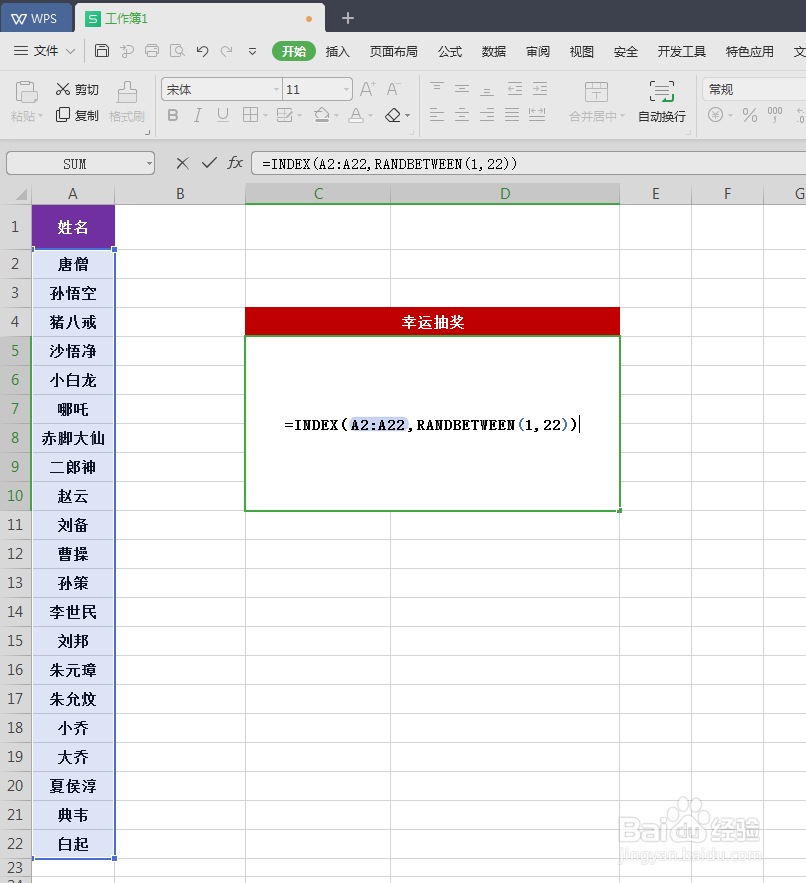 6/8
6/8我们接着按回车键,就可以看到效果了,如图所示:
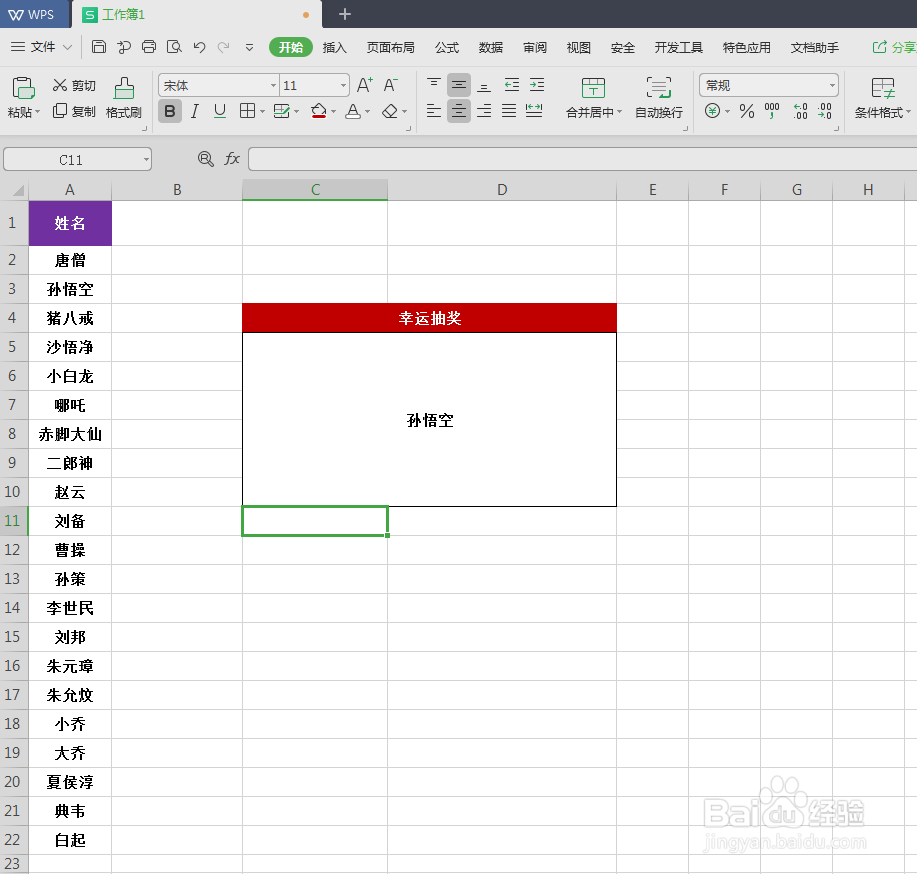 7/8
7/8我们如果想要让其随机,我们按一下F9,就会随机更换一个名字,我们按住F9不松手,则就会一直切换下去,什么时候停止为止,如图所示:
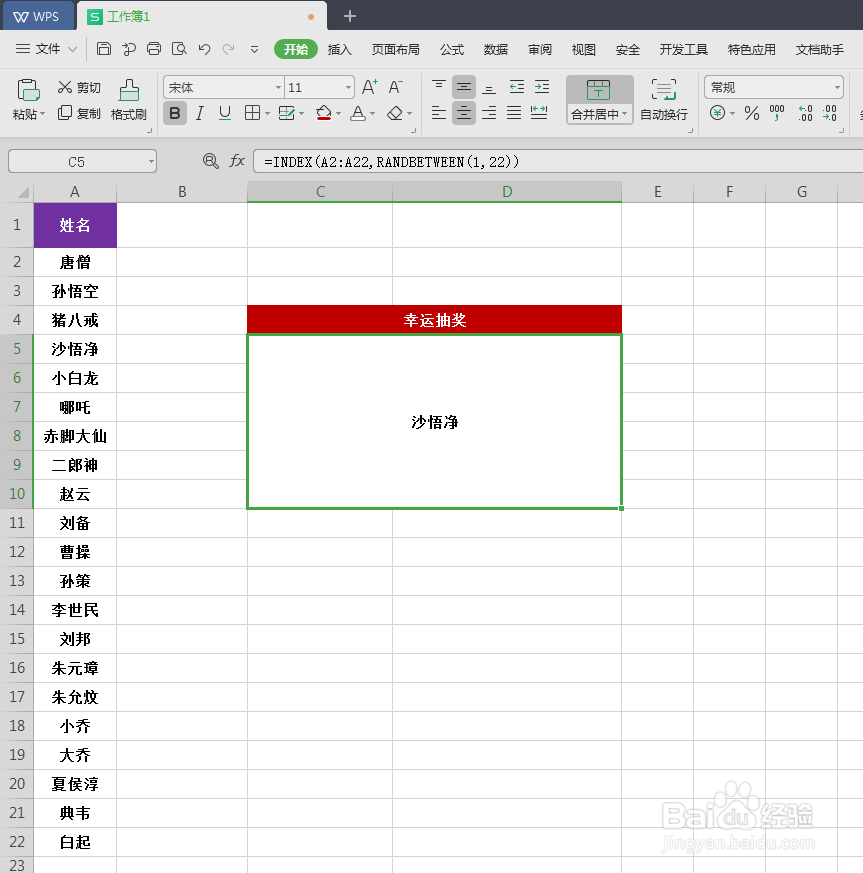 8/8
8/8到此,随机抽奖就完成了。
注意事项记得收藏
记得点赞哦
版权声明:
1、本文系转载,版权归原作者所有,旨在传递信息,不代表看本站的观点和立场。
2、本站仅提供信息发布平台,不承担相关法律责任。
3、若侵犯您的版权或隐私,请联系本站管理员删除。
4、文章链接:http://www.1haoku.cn/art_708586.html
上一篇:iPhone如何查看自己位置记录?
下一篇:奶油奶酪夹心蛋糕卷
 订阅
订阅